Photoshop打造非常绚丽的烟花字
摘要:教程的字体效果非常绚丽,制作方法也比较简单。需要用到画笔、滤镜等。大致过程:先做出想要的图形并调出选区,用设置好的画笔描边路径。然后再用一系...
教程的字体效果非常绚丽,制作方法也比较简单。需要用到画笔、滤镜等。大致过程:先做出想要的图形并调出选区,用设置好的画笔描边路径。然后再用一系列滤镜做出放射效果,最后加上颜色即可。
最终效果

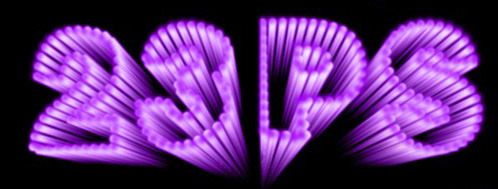
1、新建图层,大小自定,背景填充黑色。
2、打上文字,记得字号不要太大哦,把文字改为路径,按CTRL点击文字图层,取出选区,然后在路径面板下面点击“从选区生成工作路径按钮”,再隐藏当前层,再新建一图层。
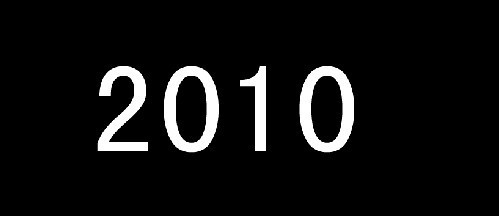

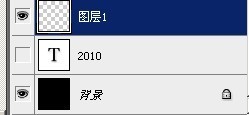
3、设置画笔属性,对路径进行描边。
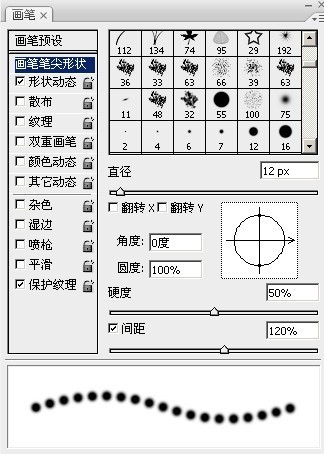
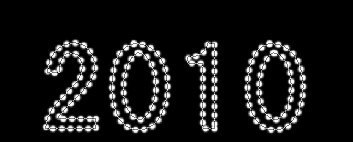
4、执行滤镜-扭曲-极坐标-极坐标到平面坐标。
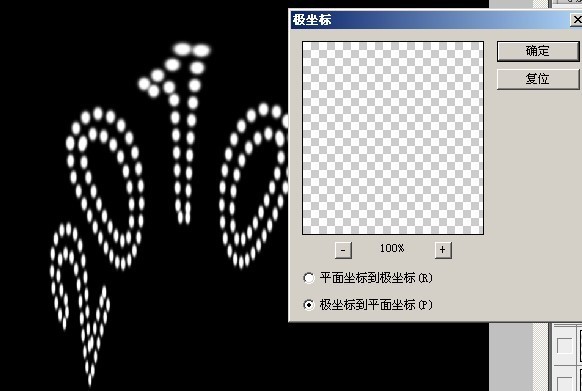
【Photoshop打造非常绚丽的烟花字】相关文章:
上一篇:
PS CS5百变画笔打造靓丽连体星光字
